
Microsoft Word ได้ทำให้มันง่ายอย่างเหลือเชื่อที่จะติดตามการเปลี่ยนแปลงที่เกิดขึ้นกับเอกสารใด ๆ และการเรียกคืนรุ่นก่อนหน้านี้ เรากำลังจะแสดงให้คุณเห็นวิธีการดูและเรียกคืนรุ่นก่อนหน้าของเอกสาร Word
การใช้วิธีนี้คุณจะต้องเปิดใช้งาน Microsoft 365 การสมัครสมาชิก นี้เป็นความต้องการเพราะ Microsoft Word ช่วยให้ประวัติรุ่นเฉพาะเมื่อไฟล์จะถูกบันทึกไว้ในวันไดรฟ์ โชคดีที่คุณจะได้รับพื้นที่เก็บข้อมูล 1TB วันไดรฟ์พร้อมกับการสมัครสมาชิกไมโครซอฟท์ 365 ของคุณ
นอกจากนี้คุณยังจะต้องบันทึกเอกสารของคุณเพื่อวันไดรฟ์ซึ่งจะให้แน่ใจว่ามันถูก บันทึกไว้โดยอัตโนมัติ . ครั้งนี้จะทำคุณสามารถทำงานต่อไปในเอกสารและ Microsoft Word จะทำให้การจัดเก็บรุ่นต่างๆของเอกสารของคุณ
ดูเวอร์ชันก่อนหน้าของเอกสาร Word
ขั้นตอนแรกคือเพื่อดูรุ่นก่อนหน้าของเอกสาร Word วิธีที่เร็วที่สุดที่จะทำนี้โดยคลิกที่ชื่อไฟล์ในแถบด้านบนใน Microsoft Word
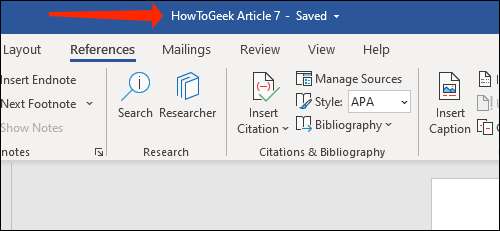
ที่นี่คุณจะต้องเลือก“ประวัติรุ่น.”
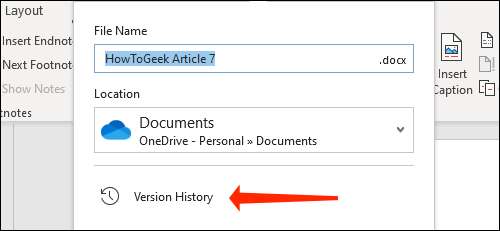
หรือคุณสามารถคลิกที่ปุ่ม“File” จากแถบเมนูด้านบน
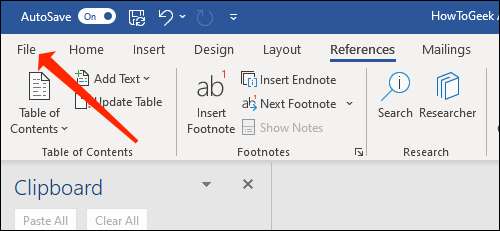
ตอนนี้เลือก“ข้อมูล”.
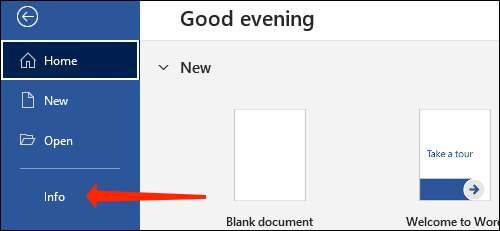
คลิกที่ปุ่ม“ประวัติรุ่น”

ซึ่งจะเป็นการเปิดบานหน้าต่างประวัติรุ่นทางด้านขวา รุ่นล่าสุดของเอกสารของคุณจะปรากฏที่ด้านบน Word ที่ยังเป็นประโยชน์เรียงลำดับการเปลี่ยนแปลงของคุณตามวันซึ่งจะทำให้มันง่ายมากที่จะติดตามรุ่นเก่าของเอกสารขนาดใหญ่
เพื่อดูเวอร์ชั่นของเอกสารใด ๆ ให้คลิก“รุ่น OPEN.” นี้จะเปิดรุ่นของแฟ้มที่ คุณสามารถยืนยันว่ามันเป็นรุ่นเก่าโดยการตรวจสอบสำหรับเวอร์ชันก่อนหน้าฉลากเอกสารดังกล่าวข้างต้น
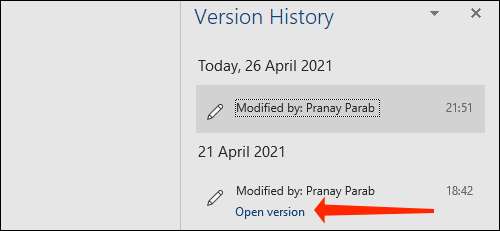
ในบรรทัดเดียวกันคุณสามารถเลือกที่ปุ่ม“เปรียบเทียบ” เพื่อดูว่าถูกเปลี่ยน นี้จะคัดลอกรุ่นเก่าของไฟล์ไปยังเอกสารใหม่และเน้นการเปลี่ยนแปลงที่ทำเมื่อเทียบกับรุ่นก่อนหน้าของเอกสาร
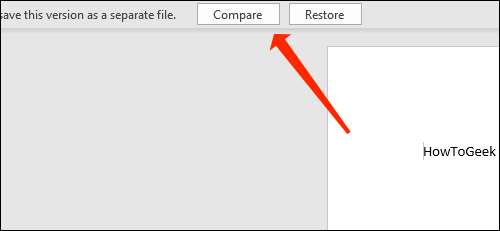
เรากำลังจะไปแสดงวิธีการค้นหาสิ่งที่ถูกเปลี่ยนที่นี่ ขั้นแรกให้คลิกที่ไอคอนลูกศรขึ้นด้านล่าง“แก้ไข”.

นี้จะแสดงให้คุณเห็นว่าสิ่งที่ชนิดของการเปลี่ยนแปลงที่ทำเอกสารและวิธีการหลายแก้ไขในทุกที่ถูกสร้างขึ้นในรุ่นนี้

เพื่อตรวจสอบการเปลี่ยนแปลงที่ทำในรายละเอียดมากขึ้นเลื่อนลงในช่องด้านซ้าย ไฮไลท์ทั้งหมดนี้การปรับเปลี่ยน
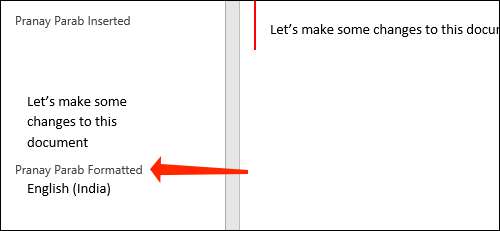
อยู่ทางด้านขวาคุณจะเห็นเส้นสีแดงแนวตั้งติดกับย่อหน้าบาง นี่เป็นเพียงวิธีง่ายๆในการแสดงให้เห็นว่าการเปลี่ยนแปลงเกิดขึ้นที่นี่ในรุ่นของเอกสารนี้ ไม่มีทางที่จะเห็นการเปลี่ยนแปลงรายละเอียดมากขึ้นเป็นมากเกินไป
ไปที่เมนู“ทบทวน”
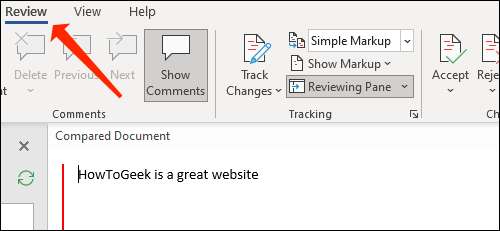
ในส่วนการติดตามให้คลิกลูกศรลงถัดจาก“มาร์กอัป Simple.”
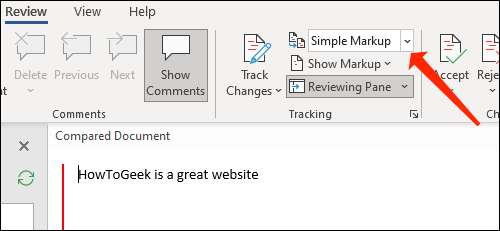
ตอนนี้เลือก“ทั้งหมด Markup.” นี้จะเปิดเผยรายละเอียดว่าเราหลังจาก อะไหล่ที่ถูกถอดออกมาจะถูกเน้นด้วยตัวอักษรสีแดงและเส้นขีด เพิ่มขึ้นเป็นสีแดงและยังมีขีดเส้นใต้
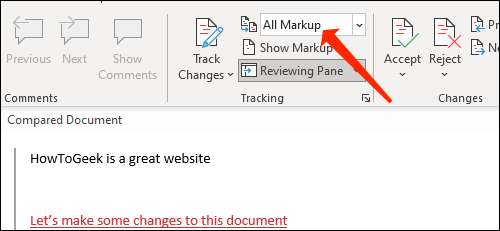
เมื่อเสร็จสิ้นการตรวจสอบการเปลี่ยนแปลงเหล่านี้รู้สึกอิสระที่จะบันทึกเอกสารถ้าคุณจำเป็นต้อง
Restore รุ่นก่อนหน้าของเอกสาร Word
ตอนนี้เราจะใกล้เอกสารนี้และกลับไปก่อนหน้านี้หนึ่งที่เราเห็นเป็นครั้งแรกเลือกที่จะเปรียบเทียบรุ่นเก่า ที่นี่คุณสามารถคลิกปุ่ม“เรียกคืน” เพื่อให้รุ่นนี้ที่ผ่านมาส่วนใหญ่ของเอกสาร Word ของคุณ
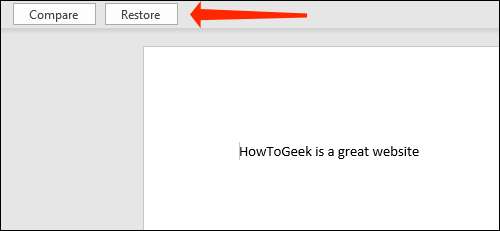
ในกรณีที่คุณไม่ต้องการที่จะทำเช่นนี้คุณสามารถไปที่บานหน้าต่างประวัติรุ่นและเรียกคืนรุ่นเก่าโดยใช้วิธีการเดียวกัน







